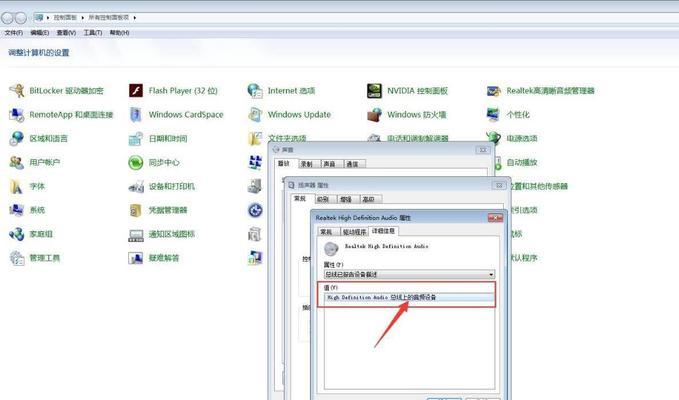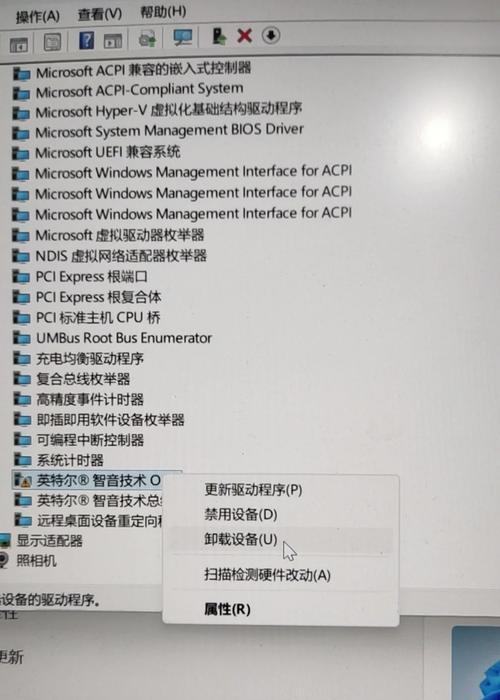电脑声音卡顿砰砰响如何解决?
随着科技的飞速发展,电脑已经成为了我们日常生活和工作中的必需品。然而,电脑在运行过程中难免会遇到各种小问题,比如声音卡顿甚至伴随砰砰响的怪声。本文旨在为遇到此类问题的用户,提供详细而系统的解决方案。读完本篇内容,您将学会如何自行诊断和解决声音卡顿甚至发出怪声的问题。
一、诊断问题:电脑声音卡顿和砰砰响的可能原因
在开始解决问题之前,首先要对可能的原因进行一个大致的判断。电脑声音卡顿和异常响声可能由软件问题、驱动问题、系统问题或硬件故障引起。以下是一些常见的原因:
1.音频驱动程序过时或损坏:驱动程序是电脑硬件与操作系统之间沟通的桥梁,如果驱动程序出现问题,可能会导致声音卡顿。
2.系统资源占用过高:若当前运行的程序占用了过多的CPU或内存资源,可能导致音频输出卡顿。
3.硬件老化或损坏:电脑的声卡或与声音相关的外部设备如扬声器、耳机等可能由于老化、损坏造成声音问题。
4.电磁干扰:电磁干扰常常会导致音频设备产生额外的噪声。
5.操作系统音频服务异常:如果音频服务出现异常,比如服务未启动或配置错误,也会引起声音输出问题。
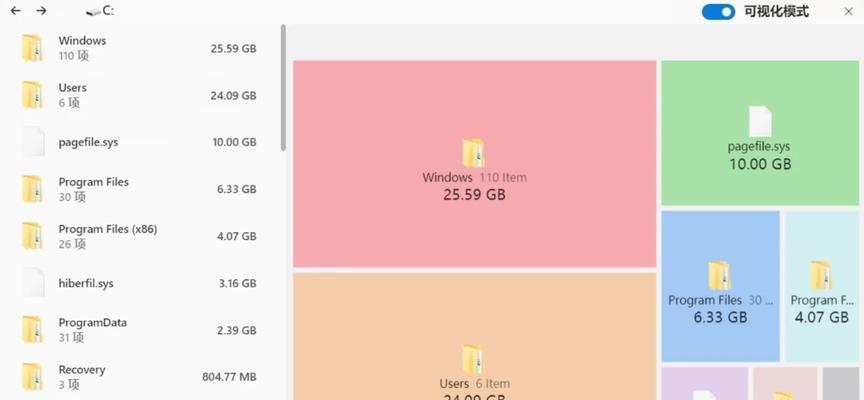
二、软件层面的优化与调整
1.更新音频驱动程序
确保您的音频设备驱动程序是最新的,可以通过设备管理器或官方驱动下载页面进行更新。
操作步骤:
点击“开始”菜单,右键点击“计算机”或“此电脑”,选择“管理”。
在计算机管理窗口中,选择“设备管理器”。
寻找声音、视频和游戏控制器,展开后找到您的声卡设备。
右键点击声卡设备,选择“更新驱动程序软件”。
如果系统无法自动找到更新,您可以访问声卡制造商的官方网站手动下载和安装最新的驱动程序。
2.调整系统声音设置
更改系统声音设置,有时也可以解决卡顿和杂音问题。
操作步骤:
点击“控制面板”,选择“硬件和声音”,随后点击“声音”选项。
在播放标签页下,选择您的扬声器或耳机设备,点击“属性”。
进入“增强”选项卡,尝试开启或关闭某项增强功能,点击“应用”和“确定”观察情况是否有所改善。
3.关闭占用大量系统资源的程序
如果后台运行程序占用了过多资源,您可以关闭那些不必要的程序。
操作步骤:
打开任务管理器(可通过Ctrl+Shift+Esc快捷键或者右键点击任务栏选择“任务管理器”)。
查看“进程”或“详细信息”标签,根据CPU和内存占用筛选出资源占用较高的程序。
右键点击这些程序,选择“结束任务”。

三、硬件检查及调整
1.检查扬声器和音频线
首先确保扬声器和音频线没有损坏,并检查连接是否牢固。
操作步骤:
确认扬声器电源开关已开启,音量调节是否合适。
检查所有音频线接头是否连接紧密,必要时更换一根新的音频线进行测试。
尝试更换扬声器或耳机,看问题是否依旧存在。
2.减少电磁干扰
电磁干扰可能会导致音频输出问题,尤其是当音频设备靠近其他电子设备时。
操作步骤:
将扬声器或耳机远离可能产生干扰的设备,如手机、无线路由器、微波炉等。
使用屏蔽效果好的音频线缆,减少干扰。

四、高级故障排除
如果以上方法都不能解决您的问题,可能需要进行更深入的故障排除:
1.执行系统音频诊断
Windows系统内建了音频诊断工具,可以检查并修复常见问题。
操作步骤:
在控制面板中搜索“音频”,点击“诊断音频播放问题”。
按照指引接受系统设置和执行测试,根据结果显示的原因进行修复。
2.恢复或重装音频驱动
有时候,即使是最新版本的驱动程序也会出现兼容性问题。您可以尝试将驱动程序回滚至上一个版本或进行重装。
操作步骤:
在设备管理器中,找到您的声卡设备,右键选择“属性”。
转到“驱动程序”选项卡,点击“回滚驱动程序”或“更新驱动程序”。
如果回滚不起作用,点击“卸载设备”,之后重新启动电脑,让系统自动检测并安装驱动程序。
3.检查电源管理设置
电源管理选项有时会关闭音频设备以节省能源,这可能导致播放声音时发生卡顿。
操作步骤:
打开控制面板中的“电源选项”。
点击您的电源计划旁边的“更改计划设置”。
点击“更改高级电源设置”,展开“音频、视频和游戏控制器”,确保“在此电源计划下关闭”的设置是“从不”。
五、硬件故障排除和求助
如果以上步骤都无法解决问题,那么可能是硬件出现了故障。在进行硬件替换前,最好先咨询专业技术支持。
1.声卡故障
如果怀疑是声卡硬件故障,您可以尝试以下操作:
使用另一台电脑的扬声器,检查是否还存在声音卡顿问题。
如果问题依旧,那么可能为声卡硬件故障,建议联系厂商进行维修或更换。
2.扬声器/耳机故障
扬声器或耳机自身问题也同样可能导致声音卡顿:
尝试更换耳机或扬声器测试,以排除硬件故障。
如确认为扬声器或耳机问题,考虑联系制造商寻求维修或更换。
六、
综上所述,电脑声音卡顿和异常响声是一个多因素问题,其中软件和硬件都有可能导致这种情况的发生。通过系统性的诊断和相应的调整,许多常见的声音问题都可以得到有效的解决。在进行任何硬件更换之前,请尽量寻求专业技术人员的帮助,以避免产生更多的问题。
在此强调的是,进行修理时一定要保护好电脑硬件,避免给电脑带来不必要的损害。希望本篇文章能够帮助您快速、有效地解决电脑声音卡顿及伴随怪声的问题,让您的电脑再次发出清晰流畅的声音。
版权声明:本文内容由互联网用户自发贡献,该文观点仅代表作者本人。本站仅提供信息存储空间服务,不拥有所有权,不承担相关法律责任。如发现本站有涉嫌抄袭侵权/违法违规的内容, 请发送邮件至 3561739510@qq.com 举报,一经查实,本站将立刻删除。
- 上一篇: 投影仪智能化解决方案有哪些?
- 下一篇: 联想天工笔记本性能如何?
- 站长推荐
-
-

Win10一键永久激活工具推荐(简单实用的工具助您永久激活Win10系统)
-

华为手机助手下架原因揭秘(华为手机助手被下架的原因及其影响分析)
-

随身WiFi亮红灯无法上网解决方法(教你轻松解决随身WiFi亮红灯无法连接网络问题)
-

2024年核显最强CPU排名揭晓(逐鹿高峰)
-

光芒燃气灶怎么维修?教你轻松解决常见问题
-

解决爱普生打印机重影问题的方法(快速排除爱普生打印机重影的困扰)
-

红米手机解除禁止安装权限的方法(轻松掌握红米手机解禁安装权限的技巧)
-

如何利用一键恢复功能轻松找回浏览器历史记录(省时又便捷)
-

小米MIUI系统的手电筒功能怎样开启?探索小米手机的手电筒功能
-

华为系列手机档次排列之辨析(挖掘华为系列手机的高、中、低档次特点)
-
- 热门tag
- 标签列表
- 友情链接